
Proovige järele!
Kiirotsingute ja küsimuste jaoks looge põhipäring, et leida andmed, mida vajate ja millele vastate.
Päringu loomine kujundusvaates
Kujundusvaade võimaldab teil luua päringu üle rohkem kontrolli kui päringuviisardil.
-
Päringu kujundusvaate avamine
-
Alustamiseks valige Loo > Päringu kujundus.

-
-
Andmeallikate lisamine
Esmalt lisage tabel või päring, mis sisaldab soovitud andmeid. (Jah, saate luua uusi päringuid salvestatud päringutest. Oletagem näiteks, et olete loonud päringu, mis leiab kõik teie tarnijatelt pärit tooted ja sordib need suurimast väikseima müüginumbrini. Kasutage seda päringut uue päringu andmeallikana, mis leiab näiteks kindla piirkonna tarnijatelt pärit toodete müügi.)
-
Valige dialoogiboksis Tabeli kuvamine vahekaart Mõlemad.
-
Valige soovitud andmeallikad ja valige pärast iga allikat lisa.
-
Sulgege dialoogiboks.
-
-
Väljundväljade lisamine
Väljundväljad on andmed, mida soovite päringu tulemikomplektis kuvada või kaasata.
-
Lohistage soovitud väljad ülemisel paanil olevast andmeallikast alla alumise paani real Väli olevale tühjale lahtrile.
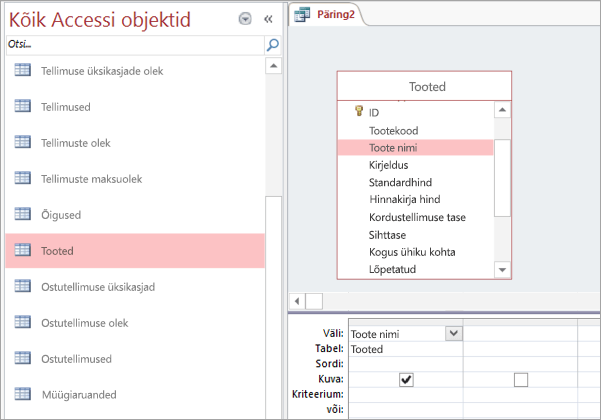
Avaldise kasutamine väljundväljana
Arvutuste tegemiseks või päringuväljundi loomiseks funktsiooni kasutamiseks lisage väljundväljana avaldis. Avaldis võib lisaks funktsioonidele (nt Vorming või InStr) kasutada päringu andmeallikate andmeid ning sisaldada konstandiid ja aritmeetilisi tehtemärke.
-
Valige päringu kujundusruudustiku tühjas veerus rida Väli.
-
Klõpsake menüü Kujundus jaotises Päringu häälestus nuppu Koostur.
-
Tippige või kleepige avaldis. Märkige avaldis nimega, mida soovite kasutada avaldise väljundi jaoks ning seejärel lisage koolon. Näiteks avaldise "Viimati värskendatud" sildismiseks käivitage avaldis: Viimati värskendatud:
Teise võimalusena saate avaldisekoosturi abil luua avaldise avaldiseelementide,avaldisekategooriateja avaldiseväärtuste abil.
Märkus.: Avaldised on võimsad ja paindlikud, paljude võimalustega. Lisateavet leiate teemast Avaldise loomine.
-
-
Kriteeriumide määratlemine (valikuline)
Kriteeriumide abil saate piirata (väljaväärtustega) kirjeid, mille päring tagastab. Näiteks võite soovida näha ainult neid tooteid, mille ühikuhind on väiksem kui 10 $.
-
Kriteeriumide määramiseks lohistage esmalt väärtusi sisaldavad väljad alumisele paanile.
Näpunäide.: Vaikimisi tagastatakse välja lisamisel selle andmed päringutulemitesse. Kui olete soovitud välja juba lisanud, ei pea te seda kriteeriumide rakendamiseks uuesti lisama.
-
Kui te ei soovi, et välja sisu kuvataks tulemite loendis, tühjendage välja real Kuva ruut.
-
Tippige välja reale Kriteeriumid avaldis, mida väljaväärtused peavad vastama (kui kirje kaasatakse tulemite hulka). Näiteks <10. (Lisateavet leiate teemast Päringukriteeriumide näited.)
-
Määratlege mis tahes alternatiivne kriteerium reale Or, mis asub rea Kriteeriumid all.
Kui määrate alternatiivsed kriteeriumid, valitakse kirjed, kui välja väärtus vastab mis tahes loetletud kriteeriumile. Näiteks kui lisate tabeliSt Kliendid välja Riik, määranud kriteeriumiks CA ja kaasanud ID ja WA read Või, saate kirjed klientide jaoks, kes elavad ühes kolmest kirjestatud olekust.
-
-
Andmete summeerimine (valikuline)
Võimalik, et soovite andmeid koondada, eriti kui need on numbrilised. Näiteks võite soovida näha keskmist hinda või kogumüüki.
-
Vajaduse korral lisage alumisel paanil päringu kujundusruudustikku rida Kokku. Valige kujundusvaates menüü Kujundus jaotises Kuvamine/peitmine väärtus Kogusummad.
-
Valige real Kokku iga summeeritav väli soovitud funktsioon. Saadaolevad funktsioonid olenevad välja andmetüübist.
-
-
Päringu käivitamine või salvestamine
-
Päringu käivitamiseks valige menüü Kujundus jaotises Tulemid nupp Käivita.
-
Päringu hilisemaks kasutamiseks salvestamiseks valige kiirpääsuribal Nupp Salvesta

-










